windows快捷锁屏的方法 windows怎么快速锁屏
更新时间:2023-08-18 10:39:58作者:zheng
在windows电脑中有很多的快捷键,这些快捷键都对应着一项功能,让我们能够更方便地使用,今天小编就给大家带来windows快捷锁屏的方法,如果你刚好遇到这个问题,跟着小编一起来操作吧。
具体方法:
1.首先,打开电脑。我们可以点击屏幕左下角的开始图标,如下图所示,这是比较常规的锁屏方法。

2.然后,我们可以看到一个关机的选项。点击它旁边的小箭头,可以看到一个“锁屏”选项,点击即可锁屏。
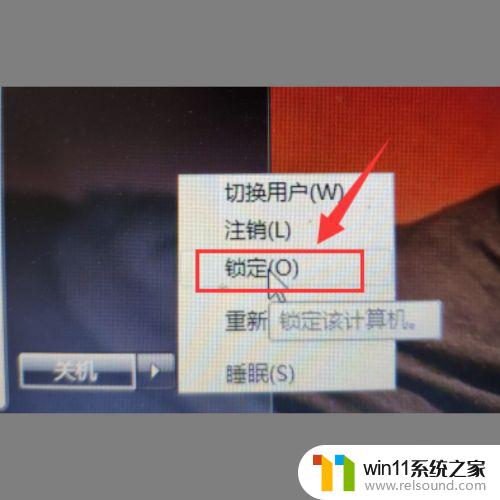
3.我们还可以按快捷键“win+L”来实现快速锁屏。找到键盘上的Windows图标键和L键同时按即可锁屏。

4.最后就是我们进入的锁屏界面了,大家要取消锁屏的话。只需要点击这个有图案的头像即可,点击进入屏幕桌面。

以上就是windows快捷锁屏的方法的全部内容,碰到同样情况的朋友们赶紧参照小编的方法来处理吧,希望能够对大家有所帮助。
windows快捷锁屏的方法 windows怎么快速锁屏相关教程
- windows 自带录屏软件怎么打开 windows自带录屏软件使用方法
- 微信截屏快捷键是啥
- 如何创建我的电脑快捷方式
- windows如何快速回到桌面 电脑如何一键回到桌面
- windows关防火墙的方法 怎么关防火墙
- windows无法与设备或资源通信怎么解决 windows 无法与设备或资源通信的修复方法
- 结束进程快捷键ctrl加什么
- 如何消除激活windows水印 windows激活水印的去掉方法
- igallta in难度怎么解锁
- 电脑转到设置以激活windows如何去掉 电脑右下角激活windows转到设置的去掉方法
- 怎么把一段文字变成声音
- 电脑备忘录软件怎么下载到桌面
- 任务栏卡了,不能点了
- error no boot disk has been detected
- 怎样把手机投屏到电脑上
- 电脑上谷歌浏览器无法访问此网站
电脑教程推荐